Cara Mengembalikan Fungsi Keyboard Laptop Seperti Semula Dindows 10
 |
| Reset keyboard laptop windows 10 |
Cara Mengembalikan Fungsi Keyboard Laptop Seperti Semula Dindows 10
Hai sobat blogdet semua. Kali ini kita akan bahas tentang bagaimana sih cara mengembalikan fungsi keyboard laptop seperti semula di windows 10. Karena sejatinya keyboard ini adalah hal yang vital pada laptop kita. Bayangkan bagaimana pusingnya kita kalau laptop yang digunakan tidak di support dengan keyboard yang bagus dan baik, betapa tidak berfaedahnya laptop tersebut.. hehe 😁
Jika kamu mengetahui. Perangkat keyboard yang ada pada laptop windows kita sudah memiliki pengaturan secara defaultnya sendiri. Pengaturan default keyboard ini bisa saja hilang jika kamu melakukan beberapa hal, misalnya menambahkan pintasan keyboard (keyboard shortcuts atau hotkeys) yang biasanya dilakukan pada keyboard modern untuk game atau juga mungkin kamu menginstal sebuah software atau aplikasi yang bisa mengubah fungsi dari keyboard itu sendiri.
Baca juga: Kenapa Touchpad Laptop Tidak Berfungsi
Sehingga kita perlu mencoba menyetel ulang (reset) keyboard atau mengembalikan keyboard ke pengaturan defaultnya, dengan ini semoga saja bisa membantu kamu untuk bisa mengembalikan fungsi keyboard seperti semula dan sedia kala.
Ada satu cara yang mudah dilakukan untuk mengembalikan keyboard ke pengaturan default di Windows kamu. Yaitu menguninstall hardware keyboard dan reboot.
# Uninstall Hardware Keyboard dan Reboot
Untungnya, di Windows yang kamu miliki biasanya mereka sudah menyediakan sebuah tool yang digunakan dalam pengelolaan berbagai perangkat (devices) yang terinstal di komputer. Dan tool tersebut adalah Device Manager. Cukup dengan tool ini, kamu bisa mengembalikan keyboard ke pengaturan defaultnya dengan cara uninstall dan kemudian reinstall kembali atau update keyboard.
Tahapannya pun cukup mudah dilakukan. Kamu bisa buka dengan cara melalui menu pencarian. Dengan cara ketikkan Device Manager di kolom pencarian windows kamu (biasanya ada di samping logo windows).
# Ketika sudah muncul, ikuti tahapan berikut ini,
- Klik bagian keyboards
- Pilih perangkat keyboards (Standard PS/2 Keyboard)
- Klik kanan mouse pada perangkat tersebut dan pilih uninstall device
- Silakan lakukan restart komputer setelah ini.
# Jika laptop atau komputer kamu sudah menyala.
- Silakan buka kembali Device Manager.
- Setelah muncul jendela Device Manager, klik icon scan for hardware changes di bagian atas.
- HaI ini akan menampilkan kembali perangkat keyboard sebelumnya.
# Langkah selanjutnya adalah sebagai berikut,
- Klik yang bertanda anak panah kecil pada keyboards
- Pilih perangkat keyboard
- Klik kanan mouse dan pilih update driver
- Ikuti langkah-langkah selanjutnya pada jendela Update Drivers yang muncul untuk memperbarui driver keyboard.
Dengan melakukan langkah ini seharusnya fungsi keyboard pada laptop kamu sudah kembali normal seperti sedia kala. Jika masih ada trouble pada keyboard kamu, silakan saja kita diskusikan di kolom komentar. Terima kasih

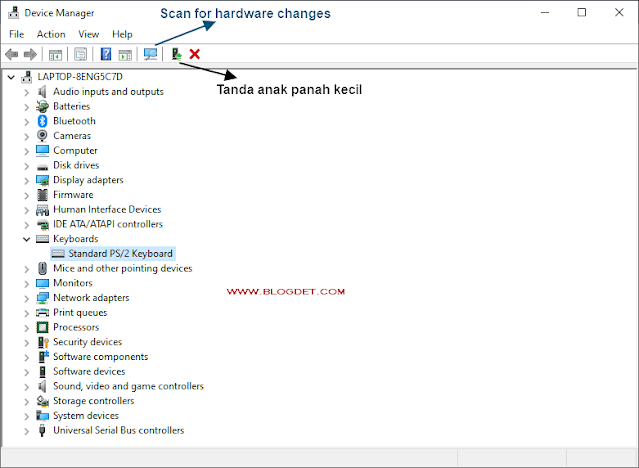


Posting Komentar untuk "Cara Mengembalikan Fungsi Keyboard Laptop Seperti Semula Dindows 10"